迅捷CAD编辑器全歼中我们怎么切换三维视图呢?其实操作很简单,下面小编就讲解一下迅捷CAD编辑器切换三维视图的操作流程,大家不要错过哦。
使用迅捷CAD编辑器打开图纸文件。
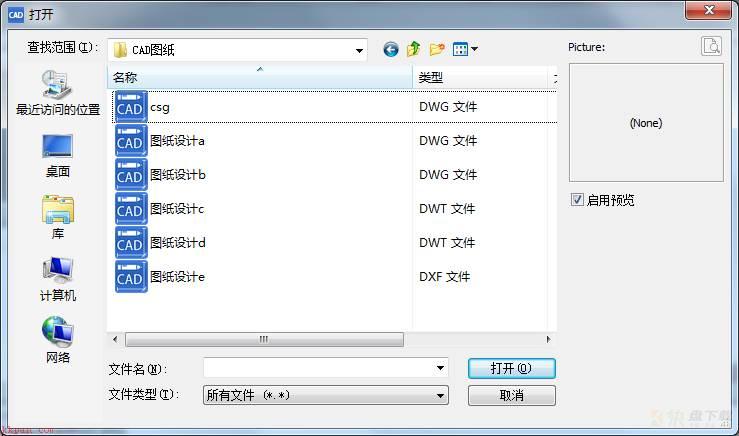
打开图纸文件后,在绘图区域可看初始视图的图纸内容,在绘图区能直接放大缩小和移动视图。
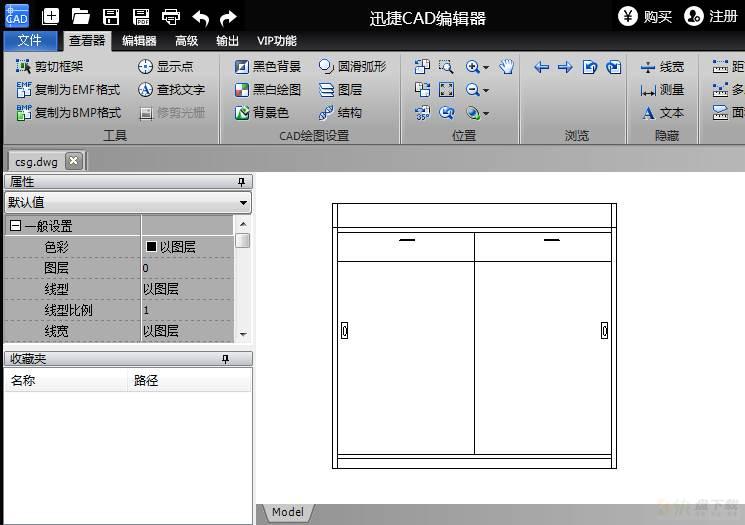
在"查看器"选项菜单的位置工具里,点击选择"三维导航",这时就能通过按住鼠标左键拖动,自由改变图形视角。
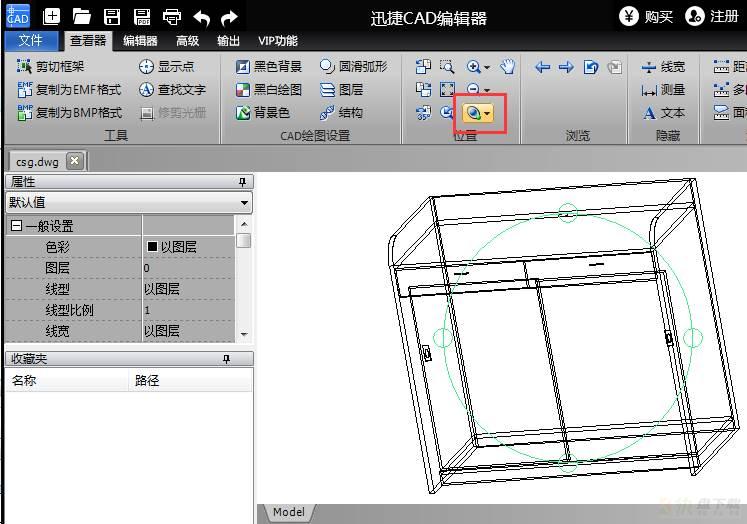
点击"三维导航"工具右侧下拉按钮,在弹出下拉菜单里选择显示模式和指定的视图。选择"初始化视图"可回到初始视图和初始位置。
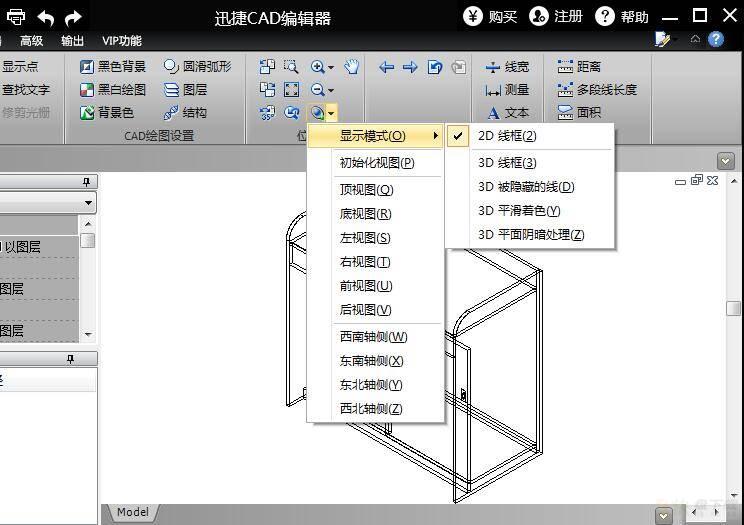
上以上这里为各位分享了迅捷CAD编辑器切换三维视图的操作流程讲解。有需要的朋友赶快来看看本篇文章吧。

迅捷CAD编辑器怎么使用VIP功能?-迅捷CAD编辑器VIP功能使用教程攻略
